-
千帆概述
-
千帆管理后台
-
推送
-
新版插件
-
分类信息
-
返利宝
-
CRM
-
短信通道
-
千帆wap
-
基础设置
-
应用市场
-
第三方应用
-
千帆运维
-
新增功能指导
-
新站快速上手指南
-
千佳婚恋
-
第三方插件中心
-
互动平台
-
社区小程序
-
千帆智投
-
云内容/视频中心
-
云应用管理
1、登录华为账号
登录华为开放平台 https://developer.huawei.com/consumer/cn/service/josp/agc/index.html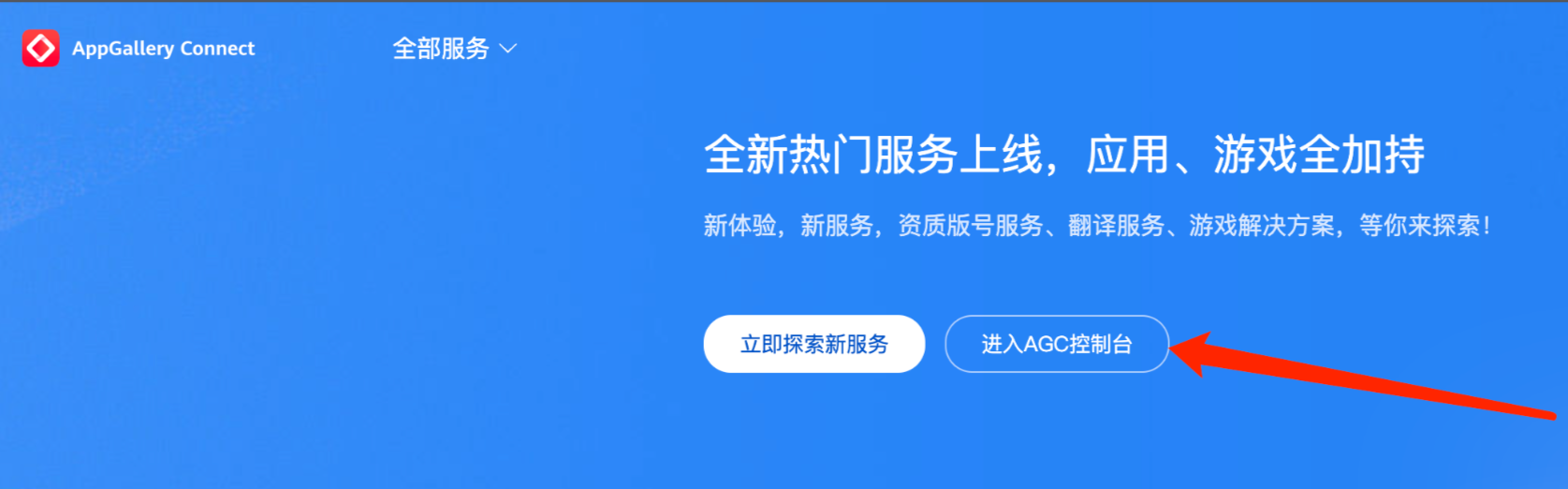
2、下载千帆云证书文件
3、注册调试设备
3.1、登录AppGallery Connect,选择“证书、APP ID和Profile”。

3.2、在左侧导航栏选择“证书、APP ID和Profile > 设备”,进入“设备”页面。

如需添加单个设备,点击右上角的“添加设备”,在弹出窗口填写设备信息,完成后点击“提交”。
https://developer.huawei.com/consumer/cn/doc/app/agc-help-add-device-0000001946142249#section67331926102911
目前 UDID 只能通过脚本代码获取到
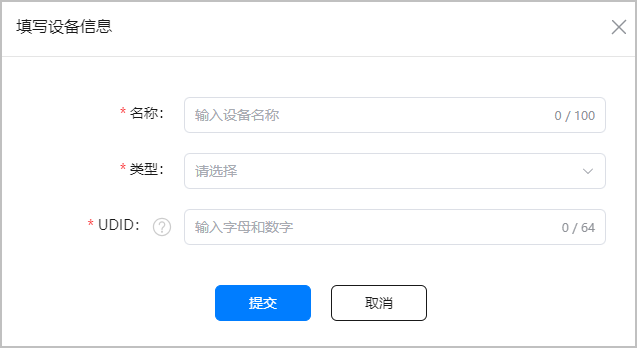

3.3、批量添加设备,点击右上角的“批量添加设备”,在弹出窗口进行以下操作:
下载千帆云的默认测试设备
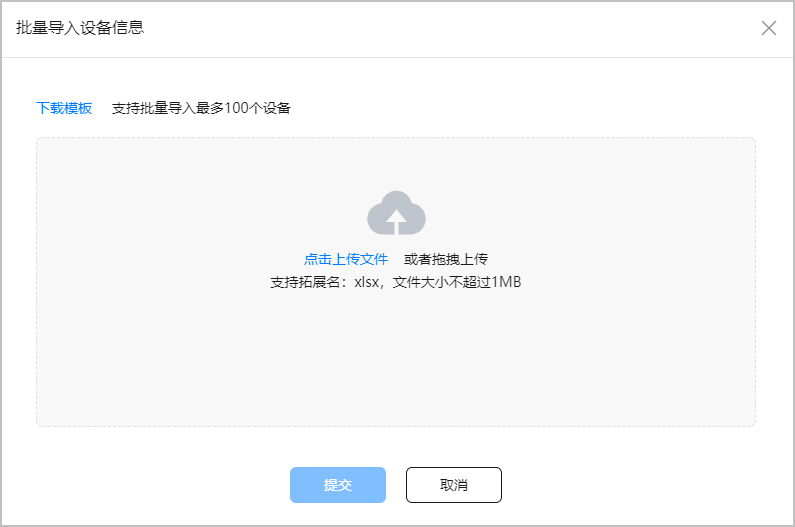
4、申请调试证书
https://developer.huawei.com/consumer/cn/doc/app/agc-help-add-debugcert-0000001914263178
4.1、登录AppGallery Connect,选择“证书、APP ID和Profile”。
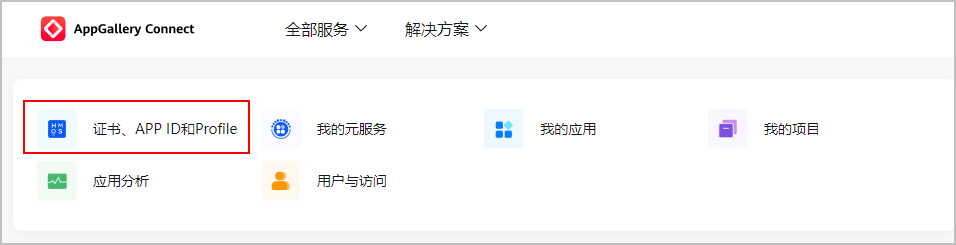
4.2、在左侧导航栏选择“证书、APP ID和Profile > 证书”,进入“证书”页面,点击“新增证书”。
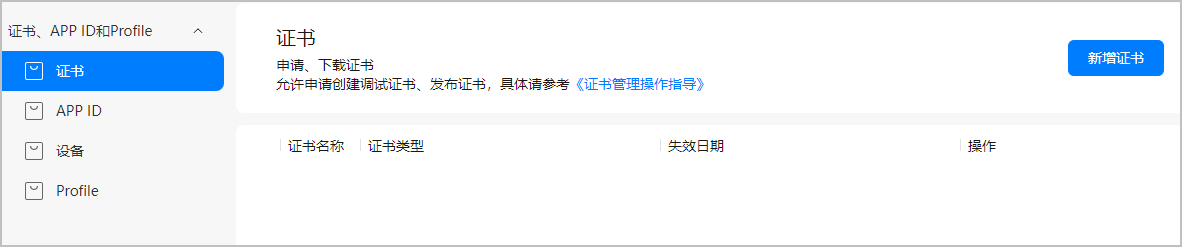
4.3、在弹出的“新增证书”窗口填写要申请的证书信息,点击“提交”。
证书名称填入:站点App名称 比如 千帆云
证书类型:选择“调试证书”。
选取证书请求文件(CSR):选择上方 第2步 下载的 .csr 文件
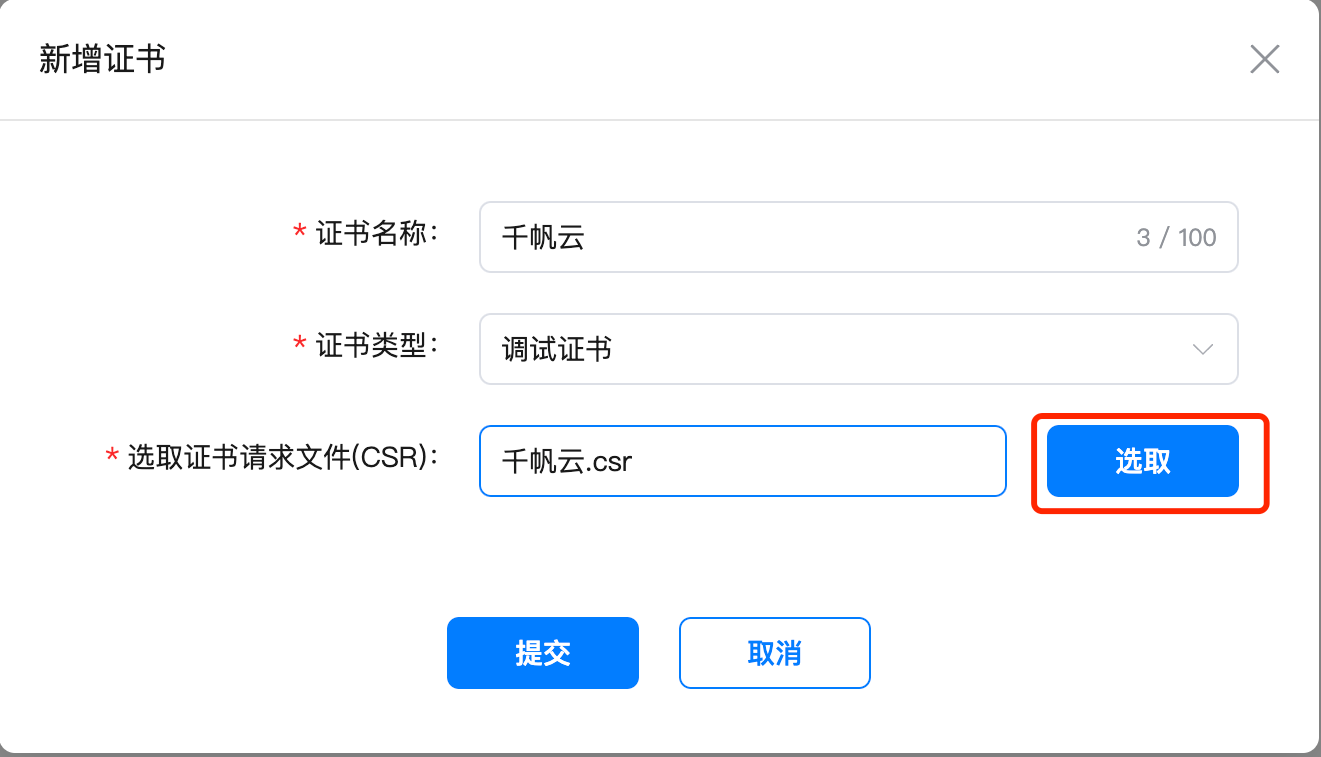
4.4、证书申请成功后,“证书管理”页面展示证书名称等信息。点击“下载”,将生成的证书保存至本地,供后续调试签名使用。

4.5、上传 -- 将调试证书发给千帆工作人员 上传到千帆云后台

然后滑动到最下方点击 保存 按钮
5、申请发布证书
5.1、登录AppGallery Connect,选择“证书、APP ID和Profile”。
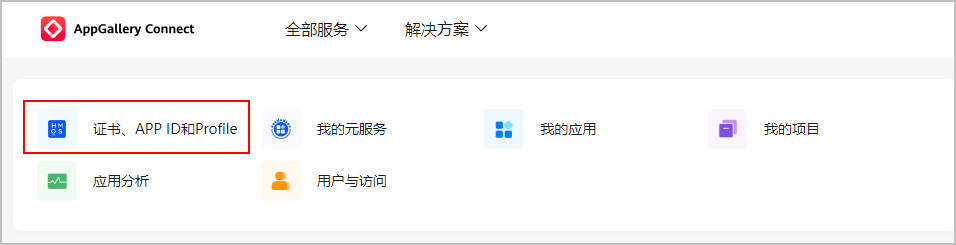
5.2、在左侧导航栏选择“证书、APP ID和Profile > 证书”,进入“证书”页面,点击“新增证书”。
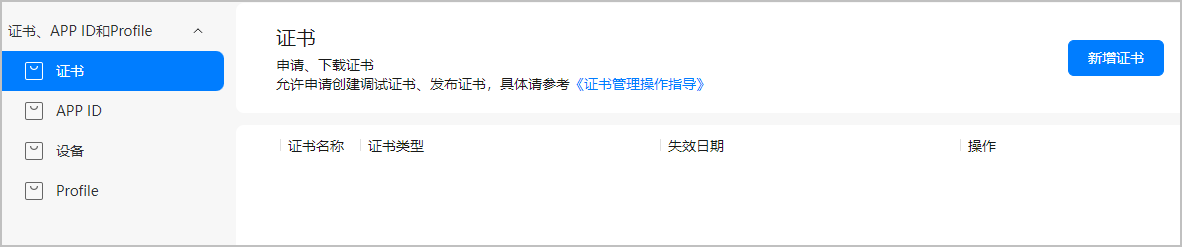
5.3、在弹出的“新增证书”窗口填写要申请的证书信息,点击“提交”。
证书名称填入:站点App名称+发布 比如 千帆云发布
证书类型:选择“发布证书”。
选取证书请求文件(CSR):选择上方 第2步 下载的 .csr 文件
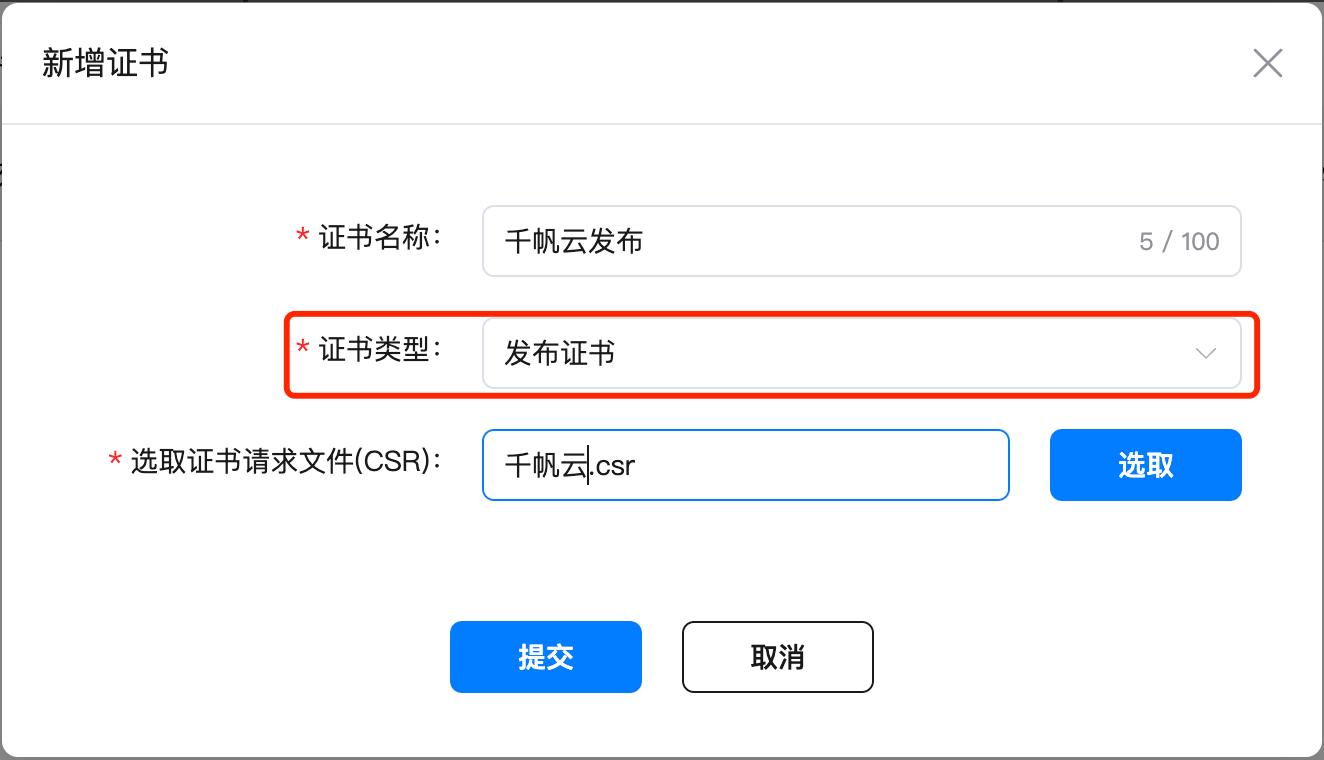
5.4、证书申请成功后,“证书管理”页面展示证书名称等信息。点击“下载”,将生成的证书保存至本地,供后续调试签名使用。

5.5、上传 -- 将发布证书发给千帆工作人员 上传到千帆云后台

然后滑动到最下方点击 保存 按钮
6、申请调试Profile
Profile格式为.p7b
6.1、登录AppGallery Connect,选择“证书、APP ID和Profile”。
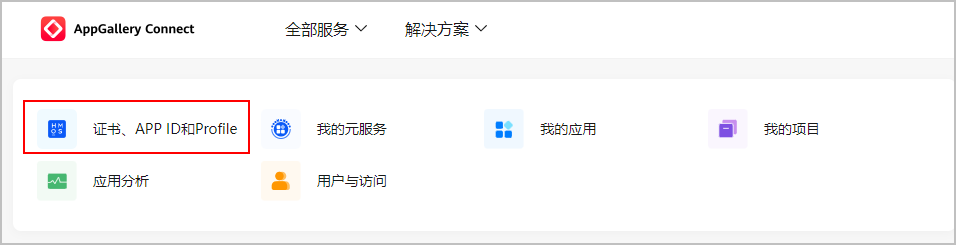
6.2、在左侧导航栏选择“证书、APP ID和Profile > Profile”,进入“Profile”页面,点击右上角“添加”。
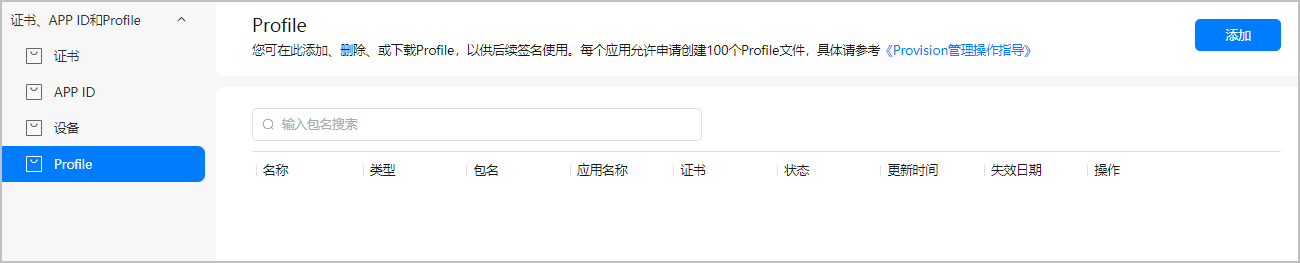
6.3、在“添加Profile”页面,填写Profile信息,完成后点击“添加”。
应用名称:右侧下拉箭头 选择对应App
Profile名称:填写站点App名称
类型:选择调试
选择证书:选择之前创建的调试证书
选择设备:全部勾选
申请权限:忽略
点击“添加”。
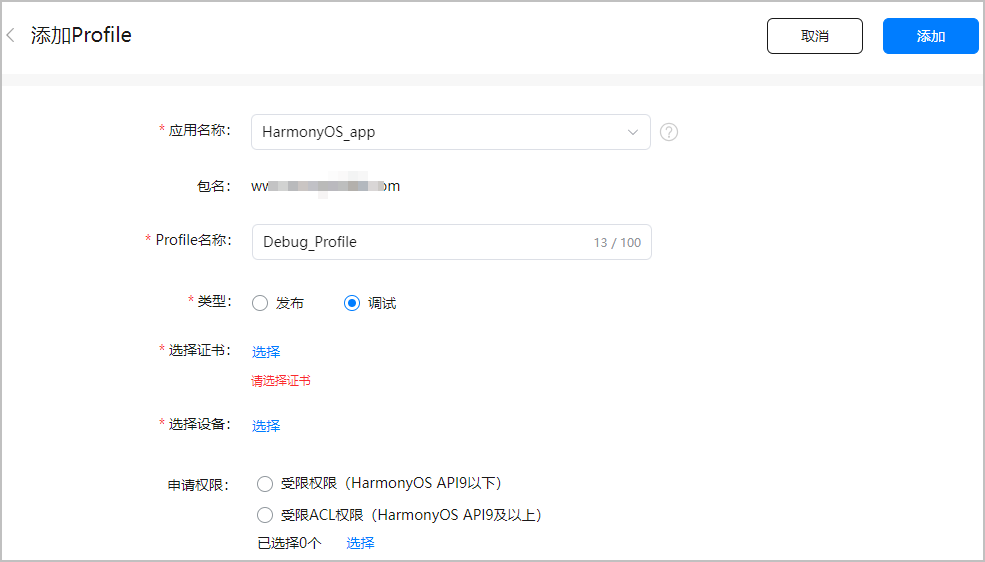
6.4、上传 
点击下载按钮,会下载一个App名称+Debug .p7b的证书, 将调试Profile发给千帆工作人员上传到千帆云后台

然后滑动到最下方点击 保存 按钮
7、申请发布Profile
Profile格式为.p7b
7.1、登录AppGallery Connect,选择“证书、APP ID和Profile”。
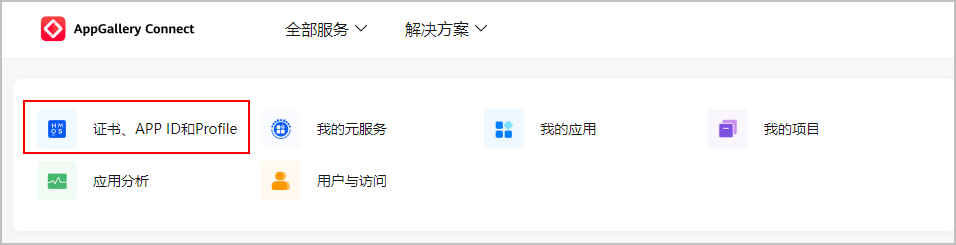
7.2、在左侧导航栏选择“证书、APP ID和Profile > Profile”,进入“Profile”页面,点击右上角“添加”。
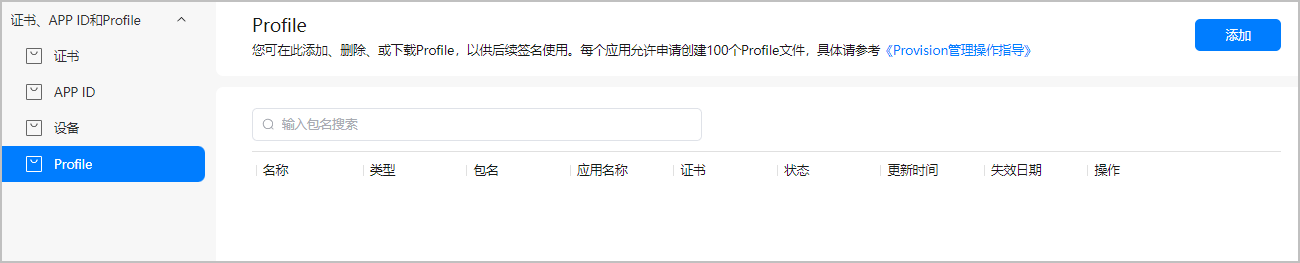
7.3、在“添加Profile”页面,填写Profile信息,完成后点击“添加”。
应用名称:右侧下拉箭头 选择对应App
Profile名称:填写站点App名称+发布 比如:千帆云发布
类型:选择发布
选择证书:选择之前创建的发布证书
申请权限:忽略
点击“添加”。
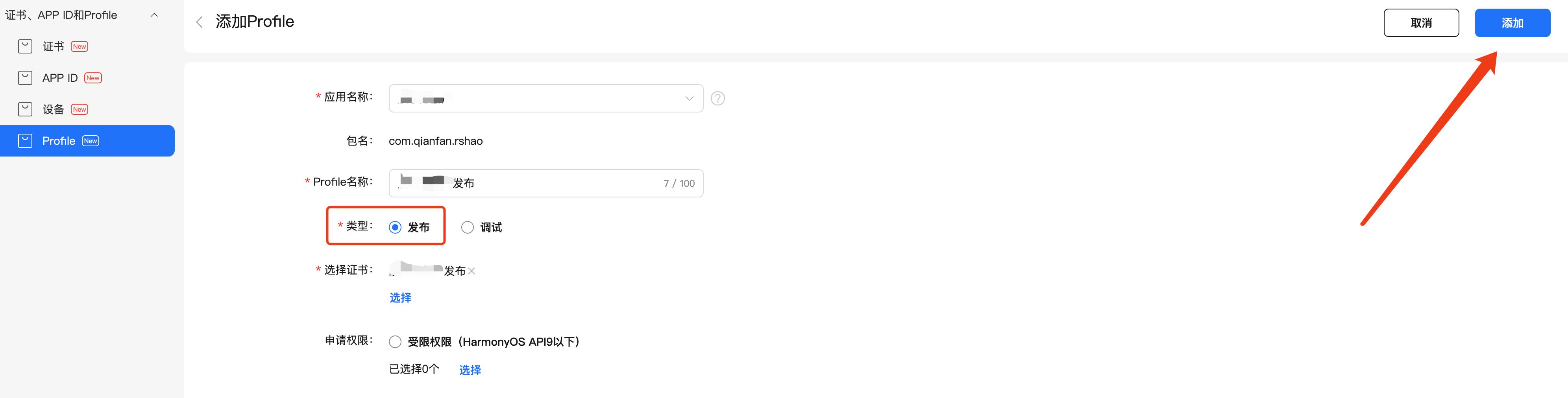
7.4、下载
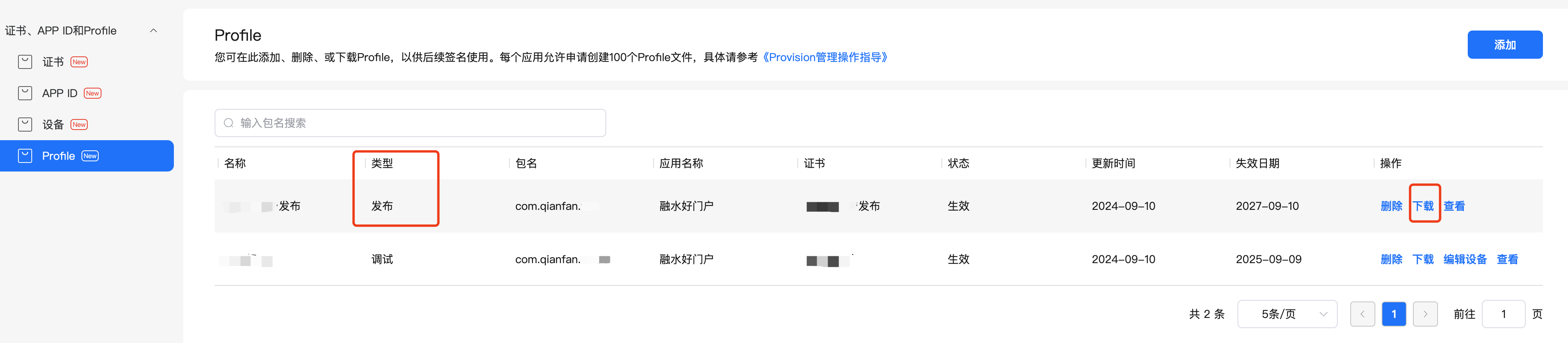
点击下载按钮,会下载一个App名称+发布Release.p7b的证书,将发布Profile发给千帆工作人员上传到千帆云后台

然后滑动到最下方点击 保存 按钮
8、申请内部测试Profile
Profile格式为.p7b
8.1、登录AppGallery Connect,选择“证书、APP ID和Profile”。
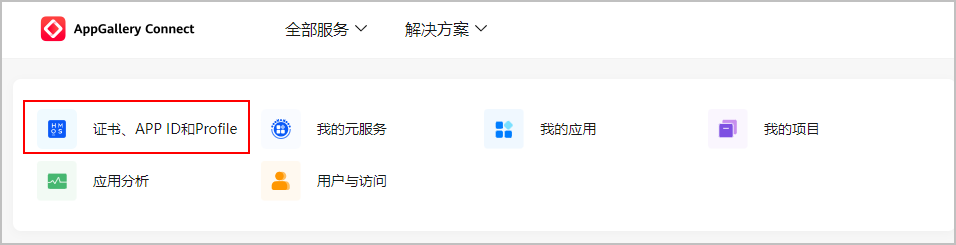
8.2、在左侧导航栏选择“证书、APP ID和Profile > Profile”,进入“Profile”页面,点击右上角“添加”。
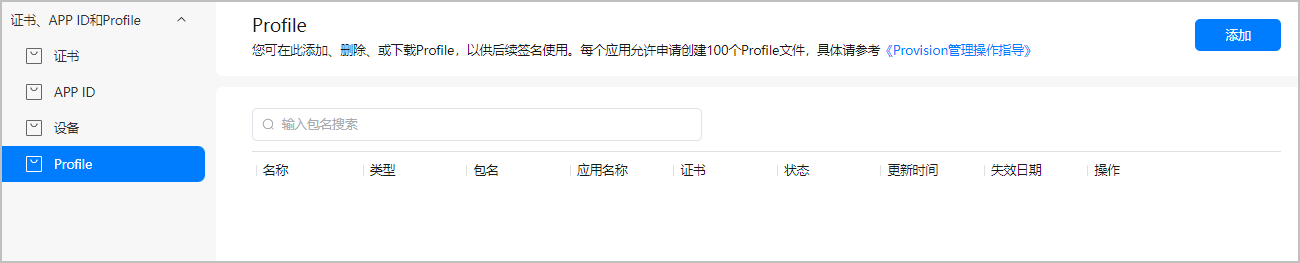
8.3、在“添加Profile”页面,填写Profile信息,完成后点击“添加”。
应用名称:右侧下拉箭头 选择对应App
Profile名称:填写站点App名称+内部比如:千帆云内部
类型:选择内部测试
选择证书:选择之前创建的发布证书
选择设备:全部勾选
申请权限:忽略
点击“添加”。
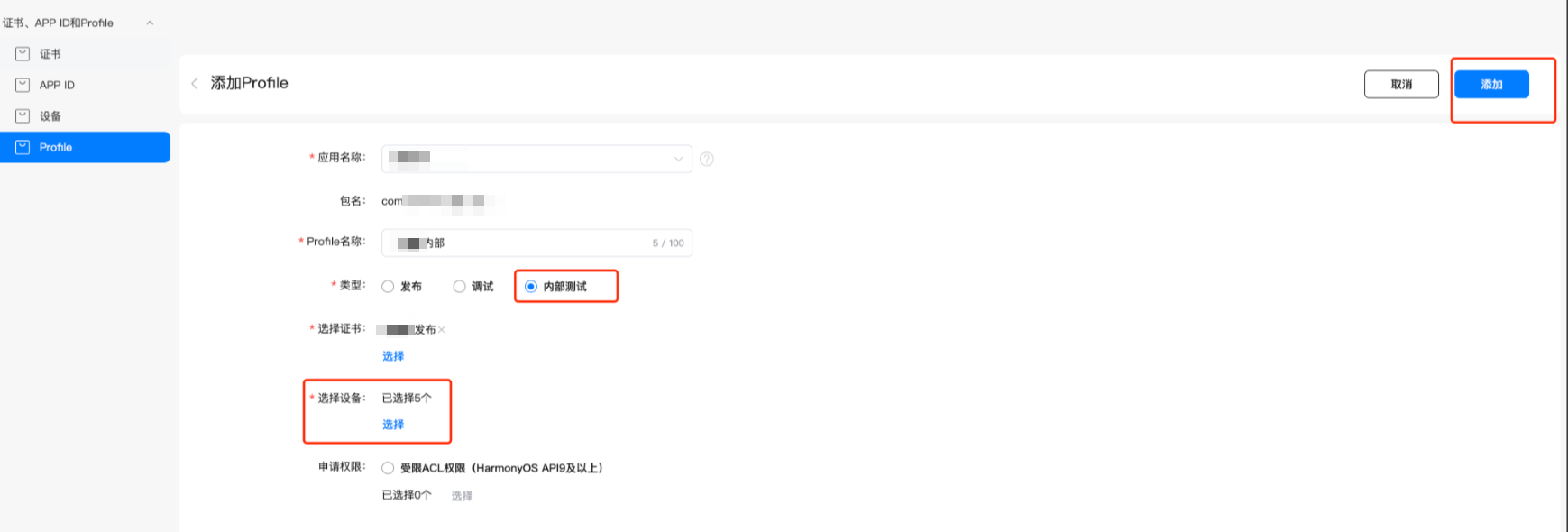
8.4、下载
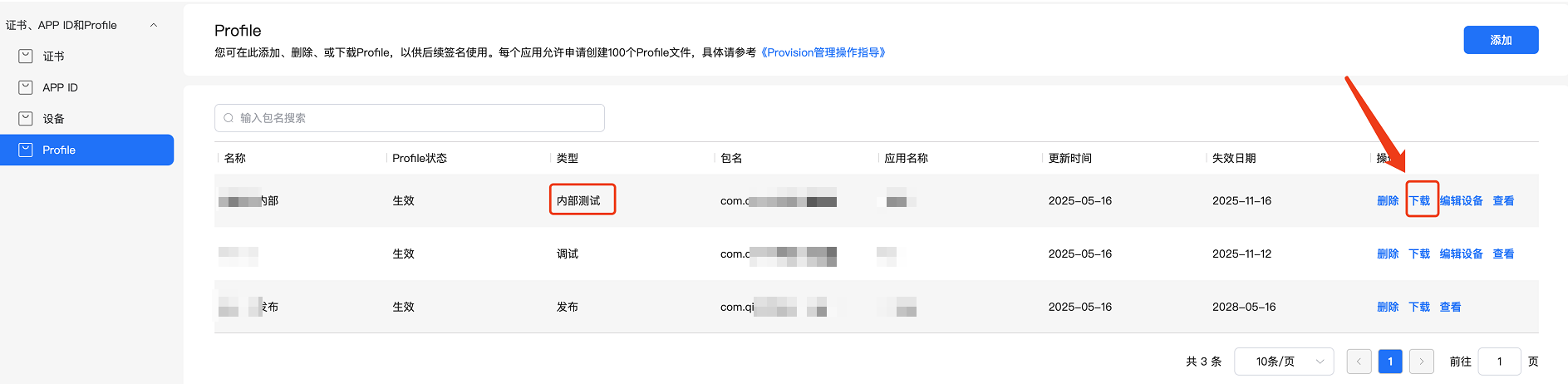
点击下载按钮,会下载一个App名称+内部Release.p7b的证书,上传到 发给千帆工作人员上传到千帆云后台
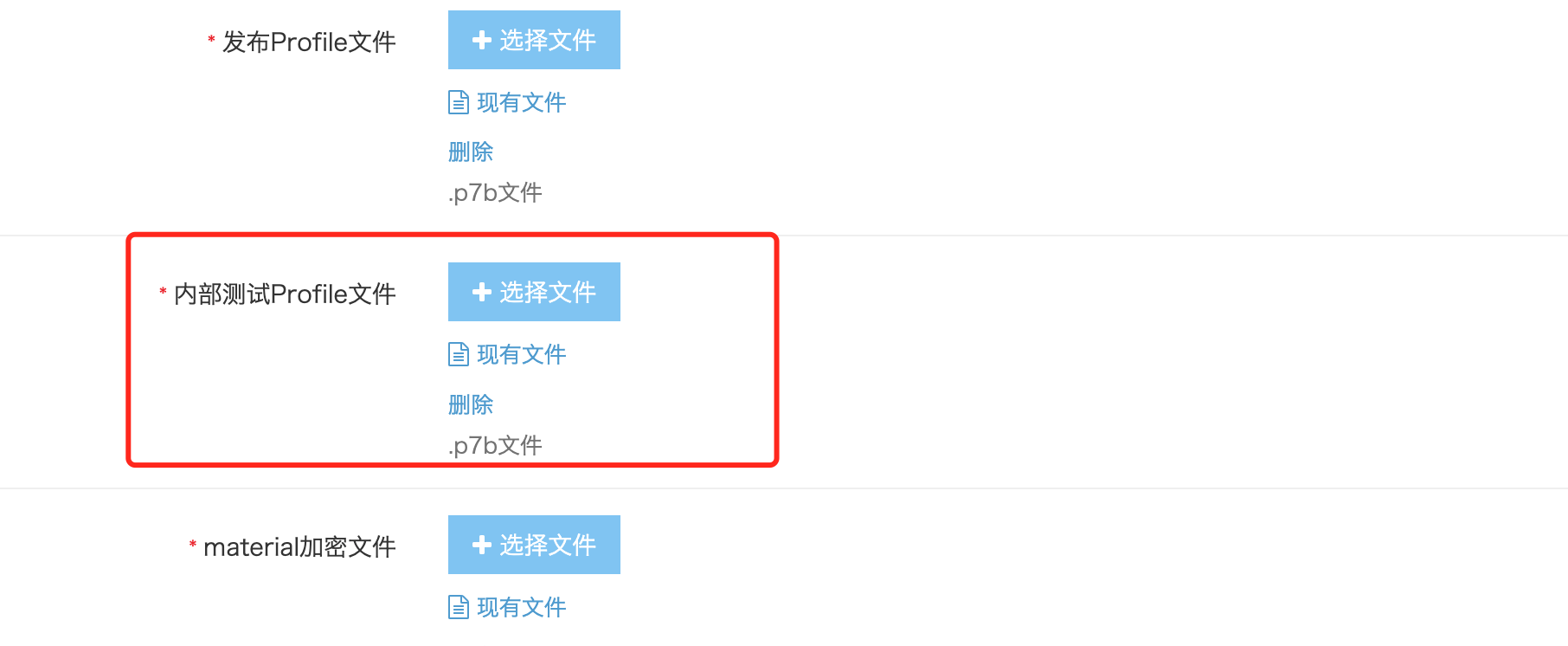
然后滑动到最下方点击 保存 按钮
9、开启相关配置

找到对应的 Harmony App
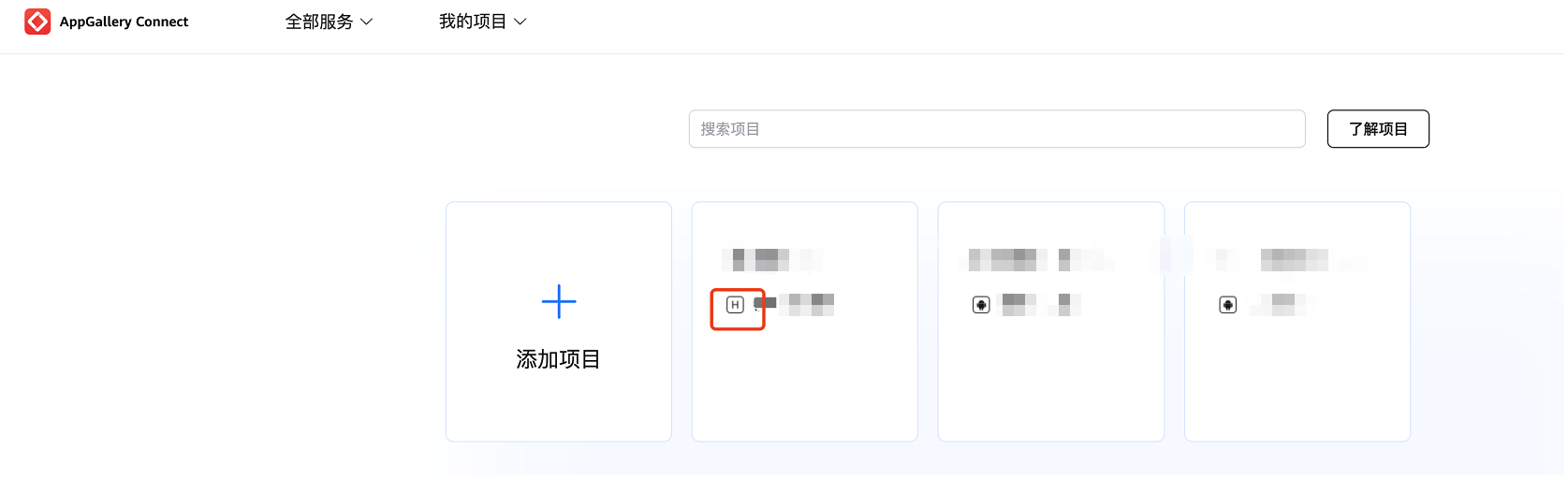
9.1 添加公钥指纹
点击添加公钥指纹
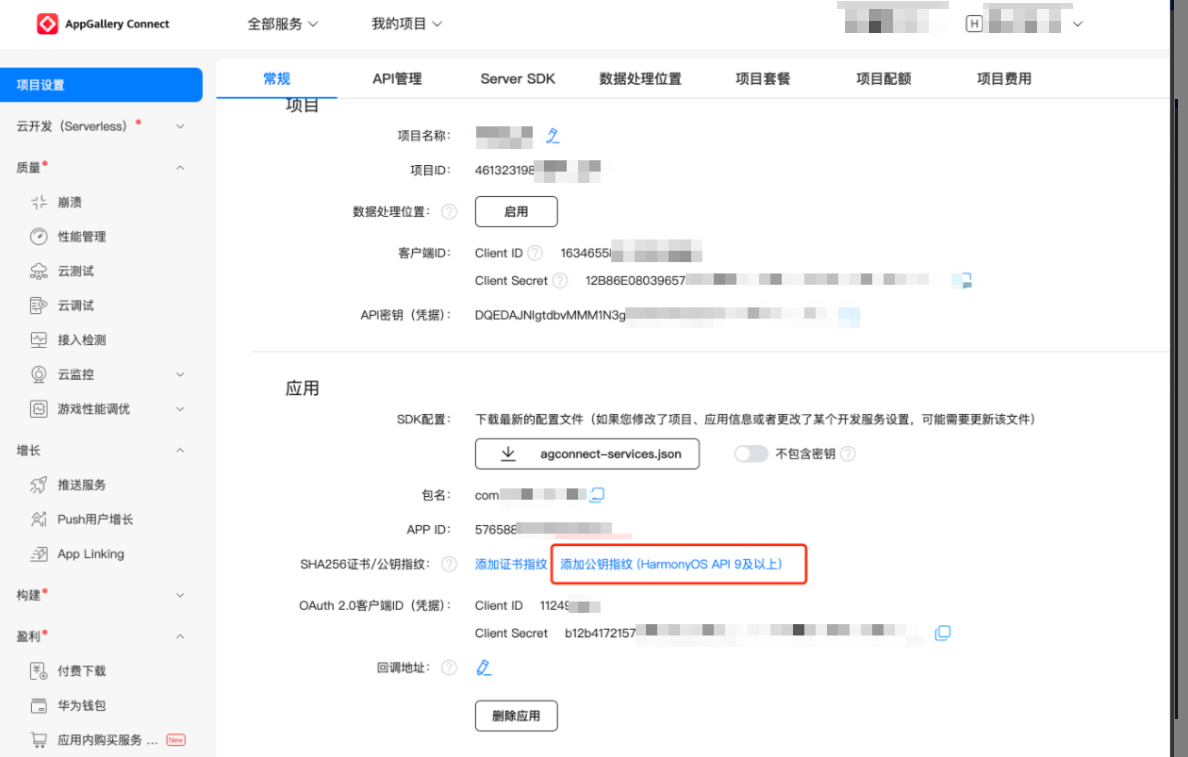
两个证书全部打勾,然后点击确认
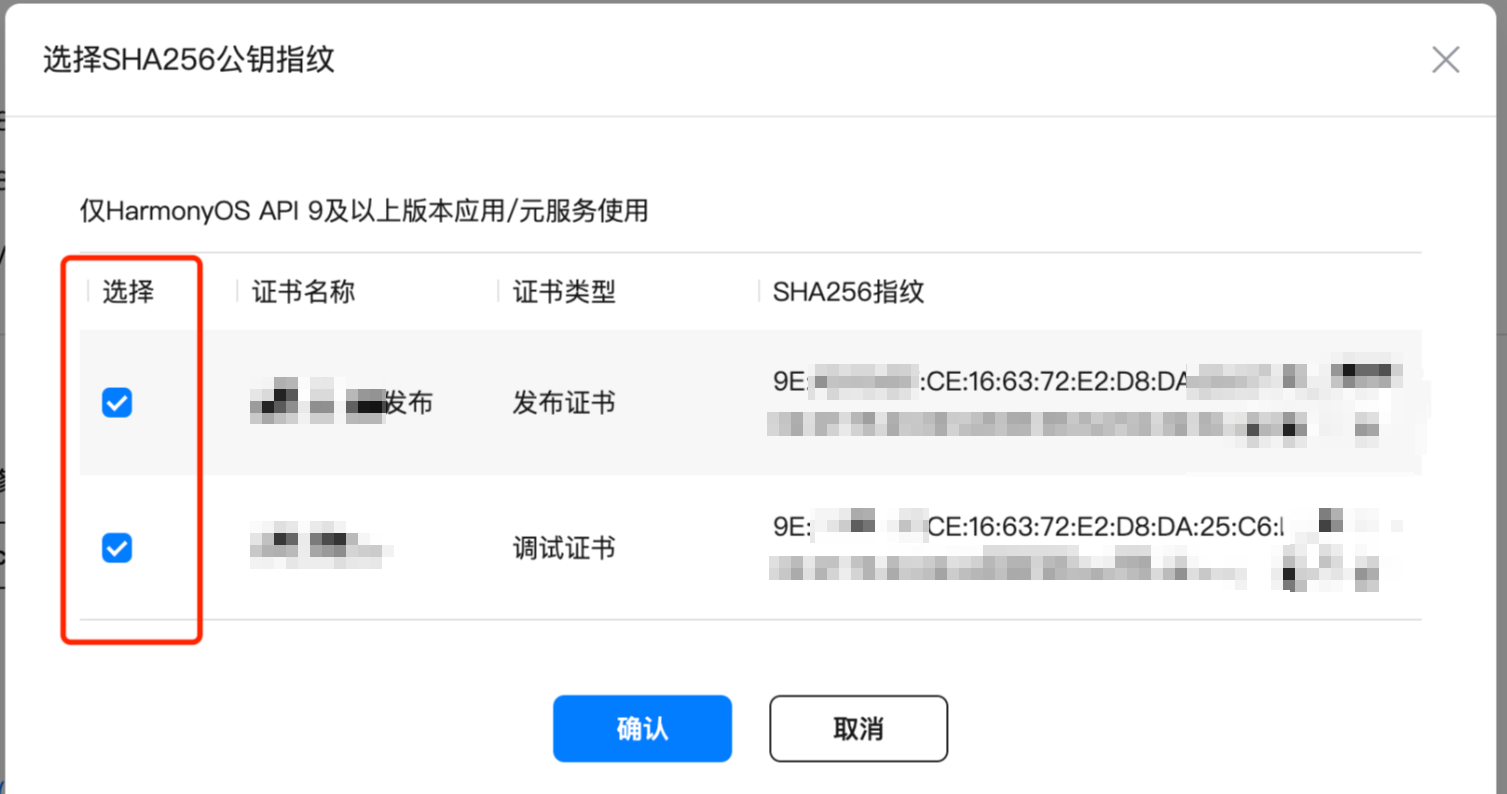
9.2 更新上传 项目 ID
迁移之后项目 ID 会变化
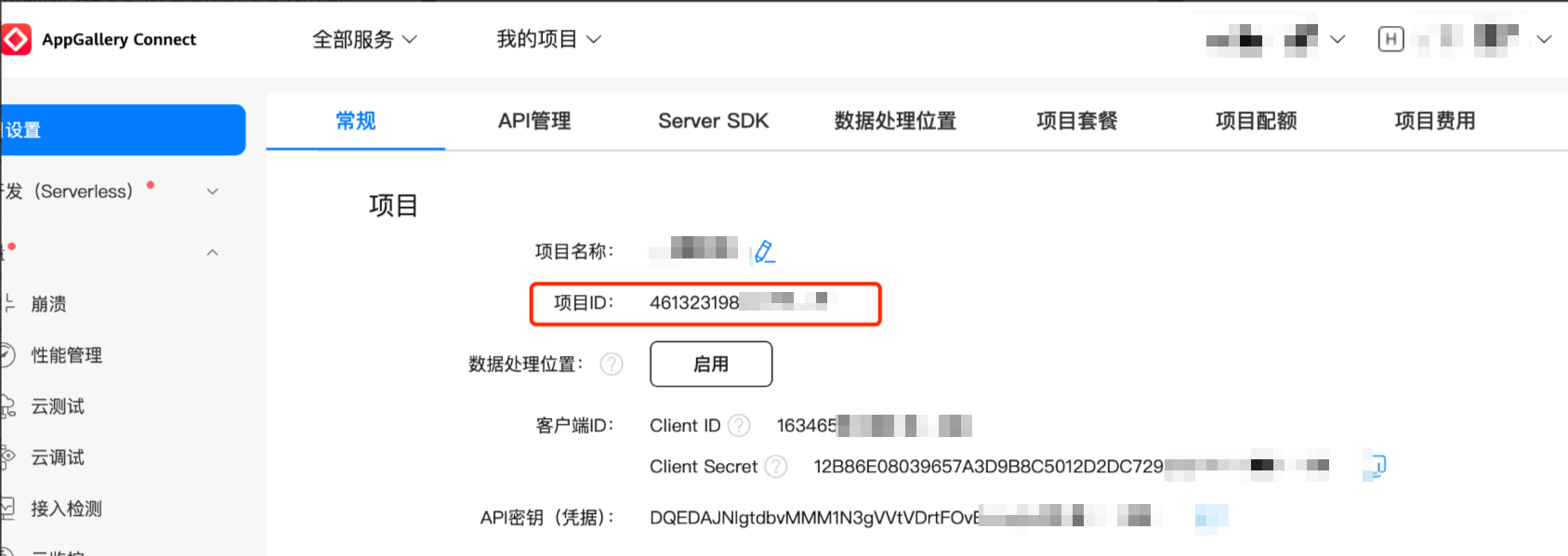
复制项目 ID 发送给千帆工作人员上传到千帆云后台

然后滑动到最下方点击 保存 按钮
10、更新/上传相关资料
调试证书文件
发布证书文件
调试 Profile 文件
发布 Profile 文件
内部测试 Profile 文件
鸿蒙 App 项目 ID
11、打包测试